Achtung
Опытный user
- Регистрация
- 10 Янв 2019
- Сообщения
- 159
- Реакции
- 22
Предисловие
Наверное у каждого из нас была ситуация, наподобие такой:
Приехал на работу\учебу, и понял что забыл на домашнем ПК какой-то файл\документ, а ехать домой совершенно не вариант. Ну или просто забыл название фильма который недавно смотрел, и хочешь срочно вспомнить.
Для этого мы будем использовать связку Wake-on-lan и RDP. Пример настройки будет проводится на примере компьютера с windows 8.1 pro и роутере d-link dir 615 со СТАТИЧЕСКИМ IP адресом
Статья будет состоять из двух частей:
1. Настройка WON
(Wake-on-LAN) — технология, позволяющая удалённо включить компьютер посредством отправки через локальную сеть специальной последовательности байтов — пакета данных (так называемого 'magic packet')
Для этого нам нужно:
1.1 «Железо» компьютера должно удовлетворять следующим требованиям:
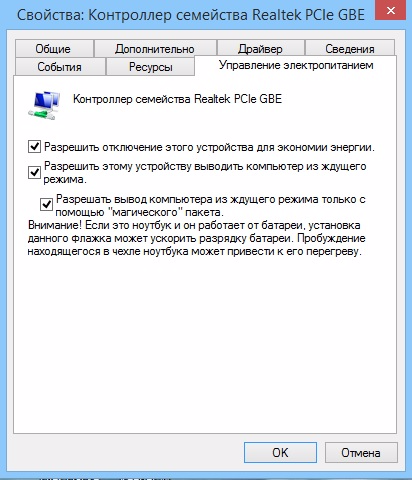
1.3 Далее, следует в настройках BIOS материнской платы включить возможность пробуждения компьютера устройствами на шине PCI и PCI-Express. Обычно, это делается в разделе «Power Management Setup», или «ACPI Configuration» и т.п. и называется как-то так: «Wake-Up by PCI device», «Wake-Up by PCI-E device», «Power on by Ethernet Card». В зависимости от версии BIOS, это может выглядеть так:
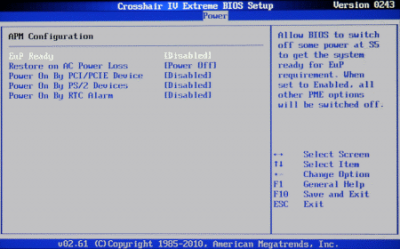
Или так
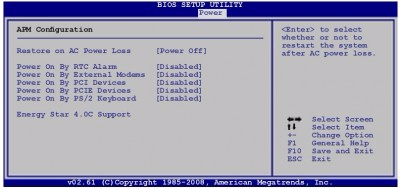
1.4 Иногда разрешения режима удаленного включения электропитания в настройках BIOS бывает недостаточно. В этих случаях необходимо открыть: система-диспетчер устройств-сетевые адаптеры-наш сетевой адаптер-свойства-дополнительно, найти параметр пробуждения и установить ему «правильное» значение. Пример настройки для пары разных адаптеров:
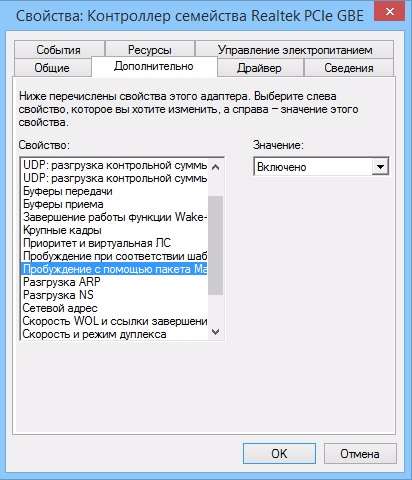
Или

Настройка RDP
RDP (Remote Desktop Protocol) — протокол удалённого рабочего стола.
2.1 Разрешаем входящие RDP подключения на компьютере: Осуществлять ВХОДЯЩИЕ подключение через Удалённый рабочий стол возможно к следующим редакциям ОС Windows:
Открываем Свойства системы (WIN+Break) - Дополнительные параметры системы - Удалённый доступ и настраиваем так, как показано на скрине:
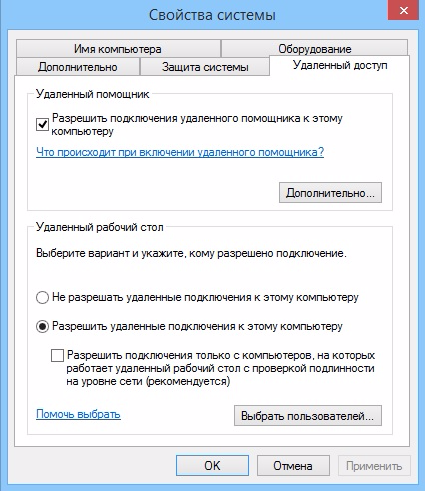
Так как мы собираемся подключатся по своей учетной записи (предполагается что она имеет права администратора) то на этом настройка компьютера заканчивается.
Настройка роутера
1. Для RDP
Проброс порта 3389. В роутерах D-link данная настройка называется Virtual Server либо Port Forwarding. Заходим в настройки нашего роутера (для dlink 192.168.0.1 в адресной строке браузера). Вкладка Advanced и параметр Virtual Server (либо Port Forwarding соответственно) и настраиваем так, как показано на скрине (При этом, в поле IP Address указываем локальный IP нашего компьютера, а в поле Public Port любой не стандартный свободный порт
2. Для WOL
Настраиваем на роутере проброс порта UDP 9 на ШИРОКОВЕЩАТЕЛЬНЫЙ адрес нашей внутренней сети. (Для справки - широковешательный - это такой адрес, где последний октет (последнее число в адресе) - заменяется на 255. Так для подсети 192.168.0.0/24 широковещательный адрес будет 192.168.0.255) Не забываем в поле IP Address указать локальный IP нашего компьютера. Готово!
Проверка
Для проверки Включения используем сайт или программу для Android.
Для проверки удаленного доступа используем или софт для Android.
или софт для Android.
Пуск - выполнить - mstsc
Вот и все, надеюсь, что вам пригодится данная информация.
Наверное у каждого из нас была ситуация, наподобие такой:
Приехал на работу\учебу, и понял что забыл на домашнем ПК какой-то файл\документ, а ехать домой совершенно не вариант. Ну или просто забыл название фильма который недавно смотрел, и хочешь срочно вспомнить.
Для этого мы будем использовать связку Wake-on-lan и RDP. Пример настройки будет проводится на примере компьютера с windows 8.1 pro и роутере d-link dir 615 со СТАТИЧЕСКИМ IP адресом
Статья будет состоять из двух частей:
- Настройка компьютера
- Настройка роутера
1. Настройка WON
(Wake-on-LAN) — технология, позволяющая удалённо включить компьютер посредством отправки через локальную сеть специальной последовательности байтов — пакета данных (так называемого 'magic packet')
Для этого нам нужно:
1.1 «Железо» компьютера должно удовлетворять следующим требованиям:
- Источник питания, должен соответствовать стандарту ATX 2.01
- Материнская плата должна поддерживать Wake-on-LAN
- Сетевая плата (в виде платы расширения либо встроенная в материнскую плату) должна поддерживать Wake-on-LAN
- Если используется внешняя (не встроенная в материнскую плату) сетевая плата, и хотя бы одна из этих плат не соответствуют стандарту PCI 2.2 или более позднему, то необходим также специальный трёхпроводной кабель для соединения разъёмов Wake-on-LAN на материнской и сетевой платах
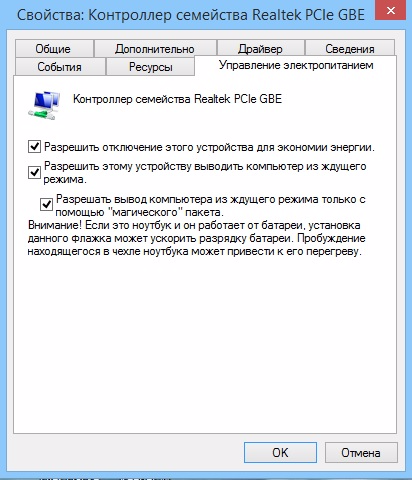
1.3 Далее, следует в настройках BIOS материнской платы включить возможность пробуждения компьютера устройствами на шине PCI и PCI-Express. Обычно, это делается в разделе «Power Management Setup», или «ACPI Configuration» и т.п. и называется как-то так: «Wake-Up by PCI device», «Wake-Up by PCI-E device», «Power on by Ethernet Card». В зависимости от версии BIOS, это может выглядеть так:
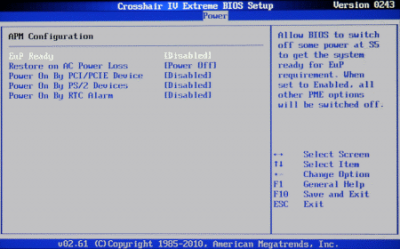
Или так
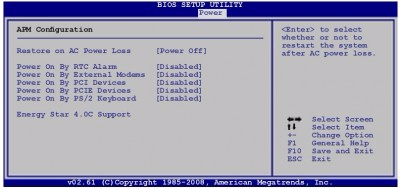
1.4 Иногда разрешения режима удаленного включения электропитания в настройках BIOS бывает недостаточно. В этих случаях необходимо открыть: система-диспетчер устройств-сетевые адаптеры-наш сетевой адаптер-свойства-дополнительно, найти параметр пробуждения и установить ему «правильное» значение. Пример настройки для пары разных адаптеров:
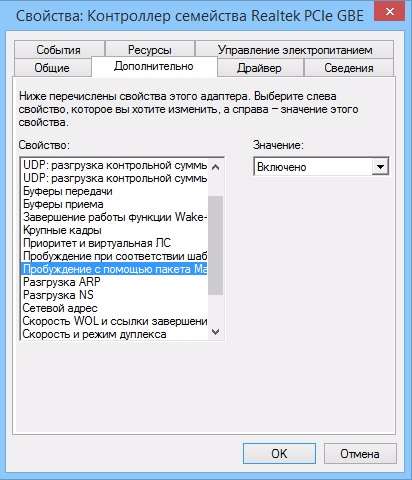
Или

Настройка RDP
RDP (Remote Desktop Protocol) — протокол удалённого рабочего стола.
2.1 Разрешаем входящие RDP подключения на компьютере: Осуществлять ВХОДЯЩИЕ подключение через Удалённый рабочий стол возможно к следующим редакциям ОС Windows:
- Windows XP Professional;
- Windows 7/8.1 Professional;
- Windows 7/8.1 Ultimate;
- Windows 7/8.1 Corporate.
Открываем Свойства системы (WIN+Break) - Дополнительные параметры системы - Удалённый доступ и настраиваем так, как показано на скрине:
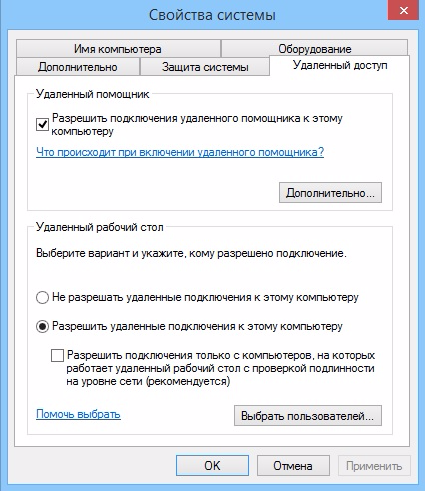
Так как мы собираемся подключатся по своей учетной записи (предполагается что она имеет права администратора) то на этом настройка компьютера заканчивается.
Настройка роутера
1. Для RDP
Проброс порта 3389. В роутерах D-link данная настройка называется Virtual Server либо Port Forwarding. Заходим в настройки нашего роутера (для dlink 192.168.0.1 в адресной строке браузера). Вкладка Advanced и параметр Virtual Server (либо Port Forwarding соответственно) и настраиваем так, как показано на скрине (При этом, в поле IP Address указываем локальный IP нашего компьютера, а в поле Public Port любой не стандартный свободный порт
2. Для WOL
Настраиваем на роутере проброс порта UDP 9 на ШИРОКОВЕЩАТЕЛЬНЫЙ адрес нашей внутренней сети. (Для справки - широковешательный - это такой адрес, где последний октет (последнее число в адресе) - заменяется на 255. Так для подсети 192.168.0.0/24 широковещательный адрес будет 192.168.0.255) Не забываем в поле IP Address указать локальный IP нашего компьютера. Готово!
Проверка
Для проверки Включения используем сайт или программу для Android.
Для проверки удаленного доступа используем
Пуск - выполнить - mstsc
Вот и все, надеюсь, что вам пригодится данная информация.

